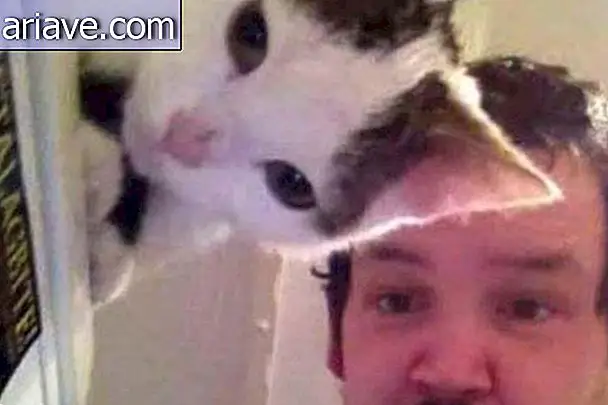9 thủ thuật mà mọi người nên biết để sử dụng PC và internet tốt hơn
Nếu bạn làm việc hoặc dành nhiều thời gian trước máy tính, bạn biết rằng hầu như luôn có một lối tắt để thực hiện mọi việc thuận tiện và nhanh chóng hơn. Vấn đề là với rất nhiều chương trình khác nhau và sử dụng các hệ điều hành với rất nhiều chi tiết và khả năng, chúng tôi không phải lúc nào cũng giữ tất cả các thủ thuật trong bộ nhớ của mình. Đó là lý do tại sao chúng tôi đã liệt kê 9 mẹo mà mọi người nên biết để sử dụng PC và internet tốt nhất - tất cả đều đơn giản nhưng rất hữu ích cùng một lúc. Kiểm tra xem nó:
1) Di chuyển cửa sổ sang một bên của màn hình hoặc sang màn hình khác (chỉ dành cho Windows)
Nhấn phím Windows bên cạnh một trong các mũi tên ( trái, lên, xuống hoặc phải ) để cho biết phía nào của màn hình bạn muốn hướng cửa sổ hiện đang hoạt động.
Nếu bạn định gửi cửa sổ đến một màn hình khác, hãy làm như sau: Windows + Shift + trái, lên, xuống hoặc phải, theo chuyển động bạn muốn thực hiện.
2) Kéo tập tin để tạo một bản sao
Nếu bạn muốn lưu một vài lần nhấp khi sao chép tệp trên máy Mac, hãy bấm phím Alt và sau đó nhấp và kéo tệp. Trong Windows, sử dụng kết hợp nhấp chuột Control + trên tệp và sau đó chỉ cần kéo .
3) Mở lại một cái nắp đóng do nhầm lẫn
Nếu bạn đã đóng một tab đáng lẽ vẫn mở, hãy yên tâm. Cách dễ nhất để lấy lại là sử dụng kết hợp sau: Điều khiển (hoặc Lệnh trên Mac) + Shift + T.
4) Lặp lại lệnh Excel cuối cùng bằng một phím duy nhất.
Trong Excel, phím F4 cho phép bạn lặp lại lệnh cuối cùng được thực hiện trong bảng. Ví dụ, giả sử bạn vừa thay đổi màu của một ô. Chọn cái tiếp theo và gõ F4 để lặp lại hiệu ứng trên các khoảng trống còn lại nơi bạn cần thực hiện thay đổi này.
5) Tạm dừng video YouTube chỉ bằng một cú nhấp chuột hoặc quay lại / chuyển tiếp 10 giây
Bạn có thể đã biết rằng chỉ cần nhấn phím cách sẽ tạm dừng video trên YouTube, nhưng mẹo này chỉ hoạt động nếu bạn đã nhấp vào video trước đó. Nếu không, hiệu ứng của phím cách sẽ là cuộn xuống. Để tránh điều này, hãy chọn phím K, tạm dừng hoặc tiếp tục video bất kể bạn đã nhấp vào màn hình trước đó.
Đã có phím J trả về video sau 10 giây, trong khi phím K tiến lên theo cùng tỷ lệ.
6) Mở bất kỳ liên kết nào trong một tab mới chỉ bằng một cú nhấp chuột
Nếu bạn có chuột cuộn, bánh xe đó để cuộn màn hình điều hướng, hãy thử nhấp với nó trên bất kỳ liên kết nào. Theo mặc định, nút chuột thứ ba này cho phép bạn mở các liên kết trong các tab mới, nhưng tùy thuộc vào kiểu chuột của bạn, bạn có thể cần phải cấu hình lại cài đặt này.
7) Dung lượng ổ đĩa trống bằng cách xóa các email nặng trong Gmail
Bộ nhớ tài khoản Google của bạn được chia sẻ giữa Drive, Google Photos và Gmail. Nếu bạn sử dụng các dịch vụ này và có dung lượng hạn chế, hãy lưu ý rằng bạn có thể dễ dàng xóa email với các tệp đính kèm nặng, giải phóng dung lượng để tận dụng tối đa Drive hoặc Photos.
Trong trường tìm kiếm Gmail, ví dụ : tìm kiếm lớn hơn: 50MB, để tìm thư có tệp đính kèm có tệp lớn hơn 50 MB. Xóa những gì không còn cần thiết.
Tương tự hoạt động nếu bạn muốn tìm các tệp nhỏ hơn một giá trị nhất định. Trong trường hợp này, sử dụng nhỏ hơn: 50MB trong trường tìm kiếm. Thay đổi giá trị số theo nhu cầu của bạn.
8) Xóa bộ nhớ cache của trình duyệt trong vài giây
Khi trình duyệt của bạn đang mở, hãy sử dụng phím tắt Control ( Command trên Mac) + Shift + R để tải lại trang đang mở và sau đó xóa bộ đệm.
9) Điều chỉnh thu phóng trình duyệt của bạn
Không chắc chắn nếu phóng to trình duyệt là không đúng chỗ? Sử dụng các lệnh này để điều chỉnh nó:
Điều khiển (hoặc Lệnh trên máy Mac) và phím + để phóng to;
Điều khiển (hoặc Lệnh trên máy Mac) và phím - để thu nhỏ;
Điều khiển (hoặc Lệnh trên máy Mac) và phím 0 để phóng to về mặc định.
Còn bạn, bạn có biết thêm thủ đoạn nào không? Chia sẻ với chúng tôi trong các ý kiến!
9 thủ thuật mà mọi người nên biết để sử dụng PC và internet tốt hơn thông qua TecMundo